今天来整理下在Ubuntu操作系统下,通过Liunx命令安装Weblogic应用服务器。由于在安装weblogic服务器之前必须在Ubuntu该操作系统下安装JDK,同时安装完JDK之后也要进行环境变量的配置,同样weblogic安装完之后,也要配置环境变量,为了方便在配置文件中配置环境变量,我们首先安装vim软件:
当Ubuntu操作系统下没有vim软件的时候,我们输入该命令,会出现这种情况:
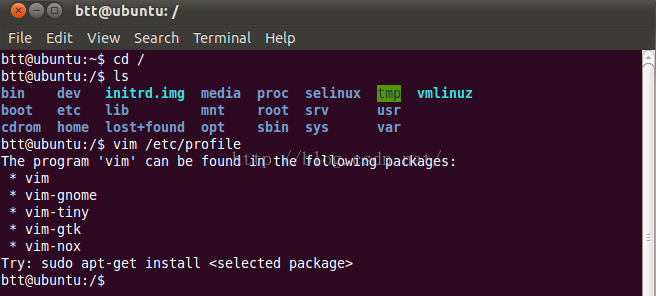
接下来,我们来安装vim软件,我们首先将本地电脑的安装文件夹共享到Ubuntu操作系统下:
将本地电脑上的文件共享到虚拟机上的操作系统中:
方法一:直接将所要共享的文件拖动到虚拟机上即可
方法二:在Vmware虚拟机上,选择:虚拟机--->设置--->切换到"选项"--->共享文件夹--->选择要共享的本地文件夹,按照操作一步一步完成即可。
在Ubuntu操作系统下可以通过命令查看共享的本地文件夹(注意:如果查看不到,重启上几次操作系统即可)

上图就显示出了共享文件夹下所有的软件安装包。
安装vim顺序,先安装vim-runtime_7.2.330-1ubuntu4_all.deb,再安装vim_7.2.330-1ubuntu4_i386.deb
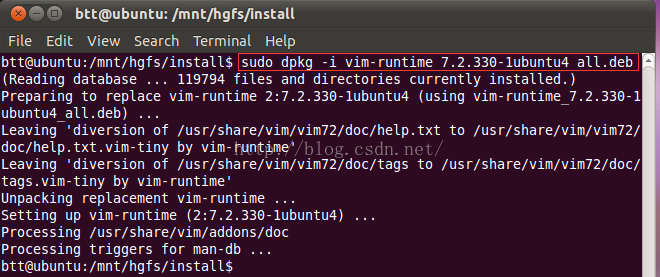
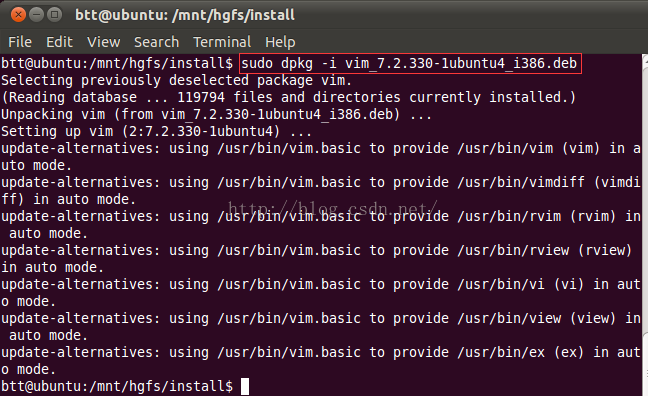
vim软件安装成功。通过 vim /etc/profile命令,可以进入该文件的查看并编写模式。

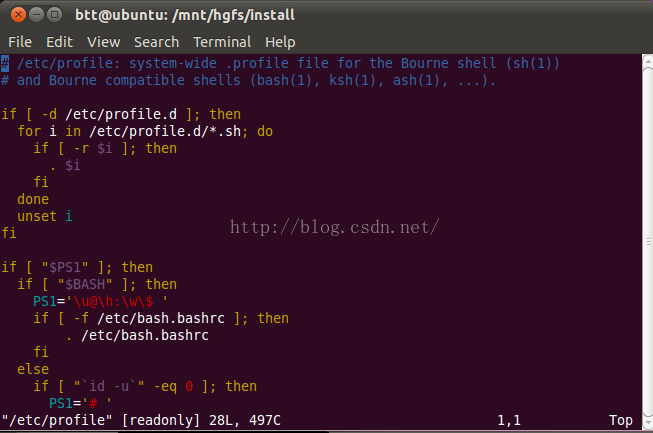
weblogic的安装:
1.装好JDK
su - root 切换成root用户
sudo -i 不需要密码直接切换成root
①:进入usr目录:cd /usr
②:在usr目录下建立java安装目录:mkdir java
③:将jdk-6u24-linux-i586.bin拷贝到java目录下:cp /home/itcast/Desktop/jdk-6u24-linux-i586.bin /usr/java/
④:安装jdk:cd /usr/java
./jdk-6u24-linux-i586.bin
⑤:安装完毕为他建立一个链接以节省目录长度:ln -s /usr/java/jdk1.6.0_24/ /usr/jdk
⑥:编辑配置文件:vim /etc/profile
添加如下内容:
JAVA_HOME=/usr/jdk
CLASSPATH=$JAVA_HOME/lib/
PATH=$PATH:$JAVA_HOME/bin
export PATH JAVA_HOME CLASSPATH
⑦:重启机器
sudo shutdown -r now
或source /etc/profile
⑧:查看安装情况:java -version
java version "1.6.0_24"
Java(TM) SE Runtime Environment (build 1.6.0_24-b07)
Java HotSpot(TM) Client VM (build 19.1-b02, mixed mode, sharing)
2.安装weblogic,运行weblogic的安装介质
java -jar wls1035_generic.jar
安装JDK,并配置环境变量
上面将jdk的安装文件已经拷贝到了 /usr/Java目录下,我们执行 ./jdk-6u24-Linux-i586.bin这个命令,即可完成JDK的安装。需要等一小段时间。
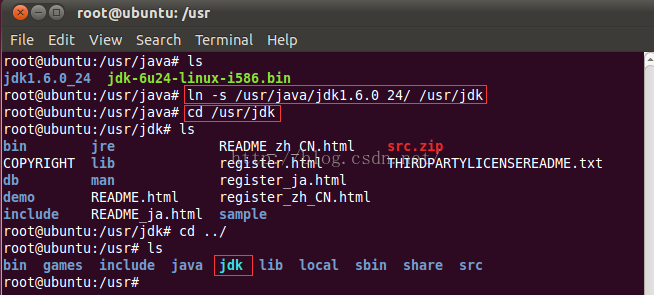
配置环境变量:
小插曲:将环境变量配置到/etc/profile文件下后,并保存退出时,可能提示下面警告,这是文件权限的问题。我们可以更改文件权限,重新保存即可。

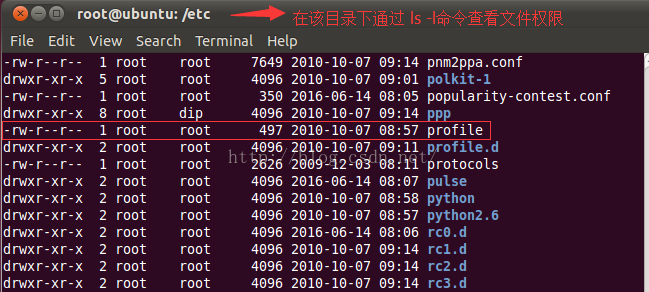
通过chmod o+w profile命令修改文件权限
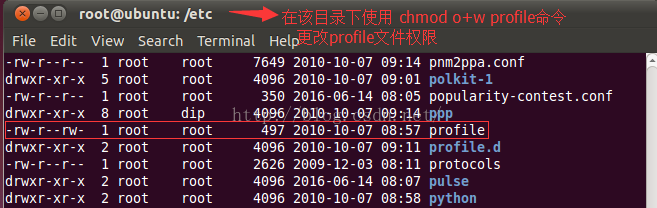
参考文章:http://www.linuxdiyf.com/linux/26110.html
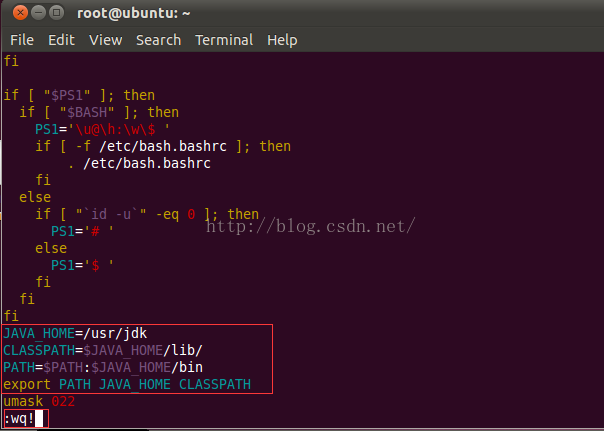
使用 source /etc/profile命令,使刚才编写的profile文件生效。
通过java -version命令查看jdk信息
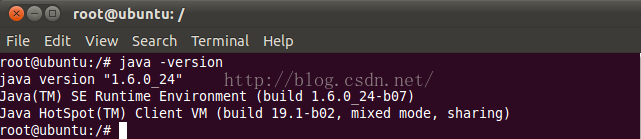
至此,JDK已经安装完成,并成功配置环境变量。
接下来是重点了,隆重上场:应用服务器weblogic
安装weblogic方式有三种:
方式一:图形方式:java - jar wls1035_generic.jar [-mode=gui]
方式二:Console方式:java -jar wls1035_generic.jar -mode=console
方式三:Slient方式(静默方式):自动完成
java -jar wls1035_generic.jar -mode=slient -slient_file=aaa.xml
其中aaa.xml文件中配置了静默安装的一些信息。
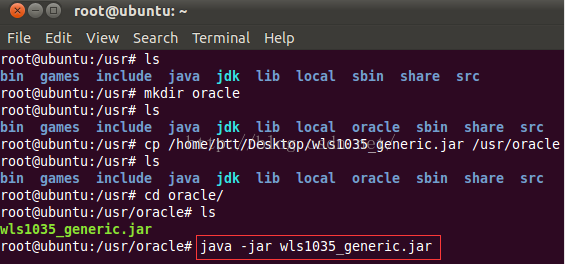

这里选择自定义安装,是为了后面选择一些初学者案例
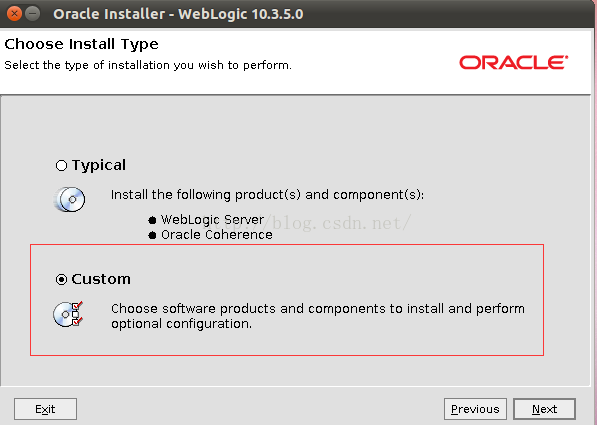

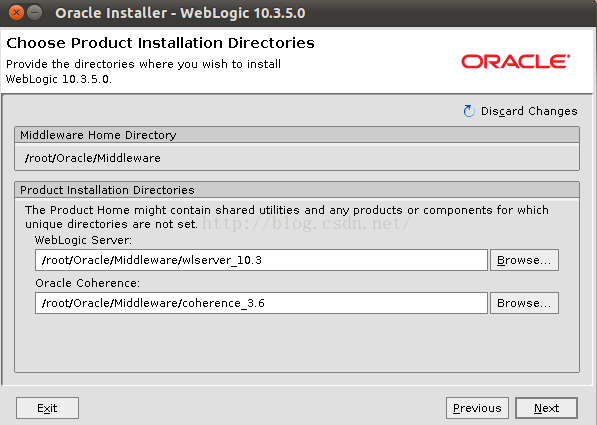
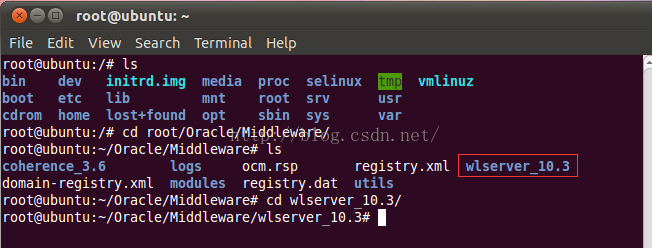
weblogic应用服务器安装目录说明:
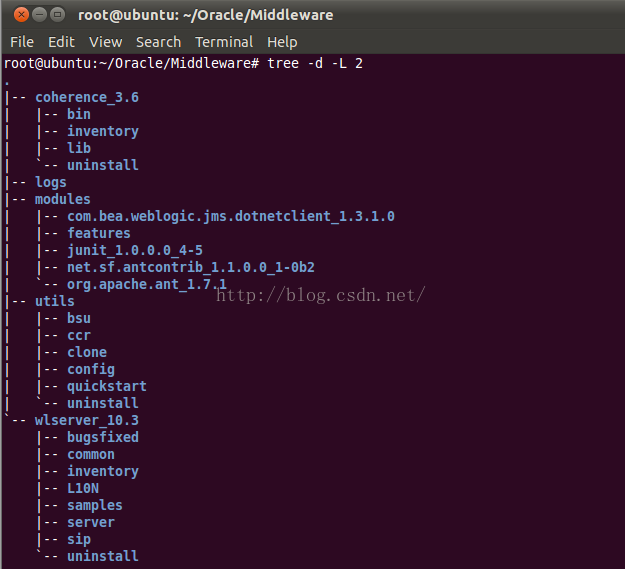
设置weblogic环境变量:
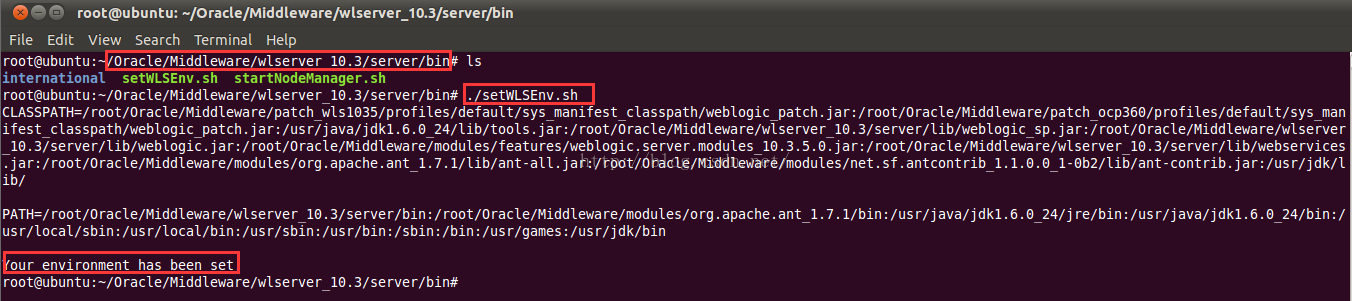
至此,已经顺利将weblogic应用服务器安装在了Ubuntu操作系统下。记录下整个学习过程,与大家分享。

